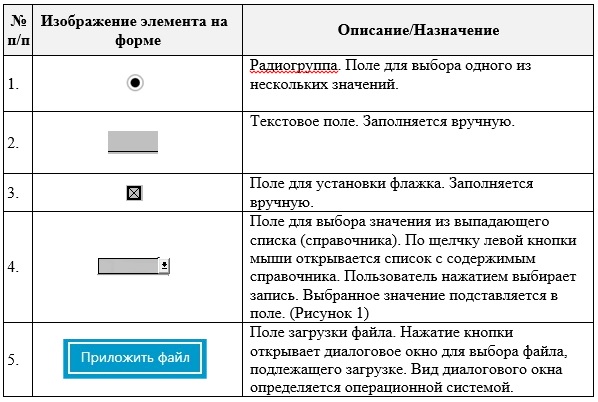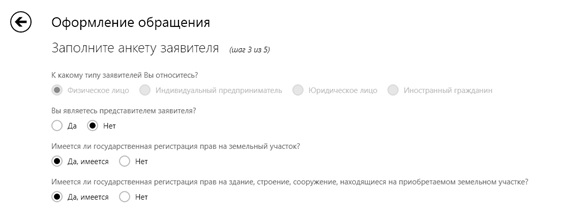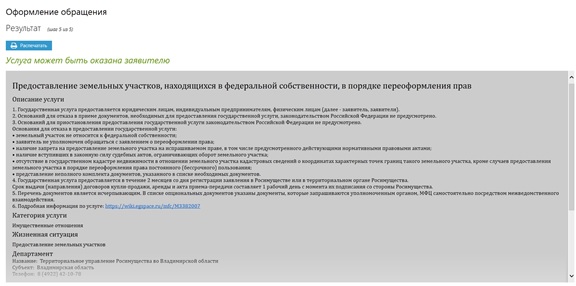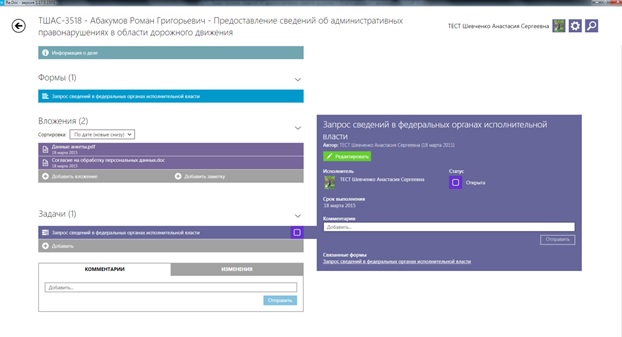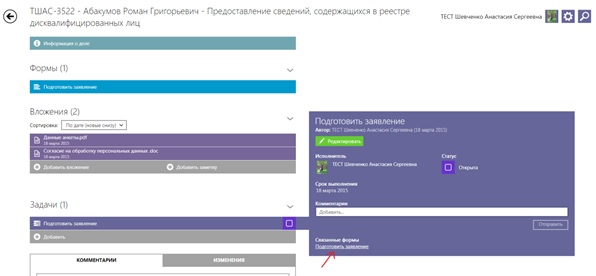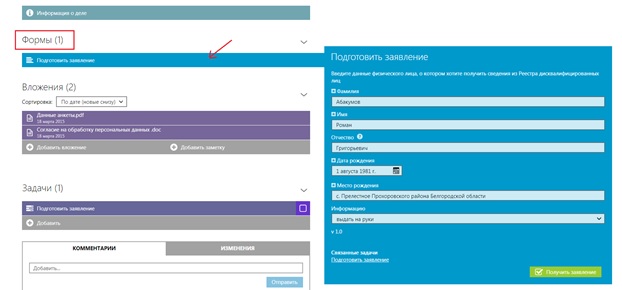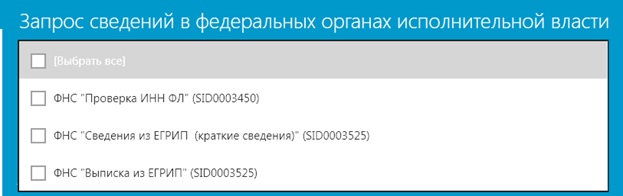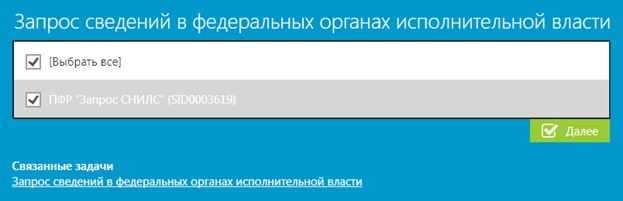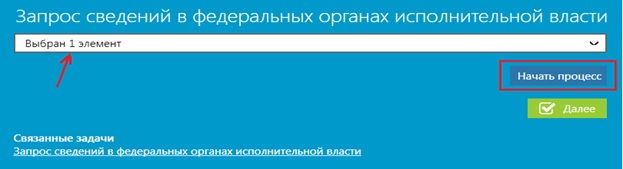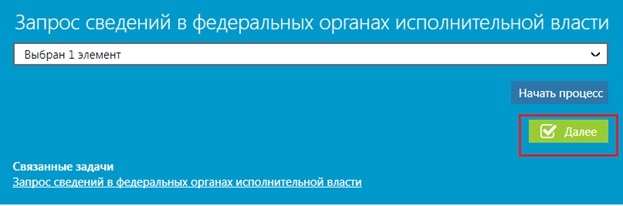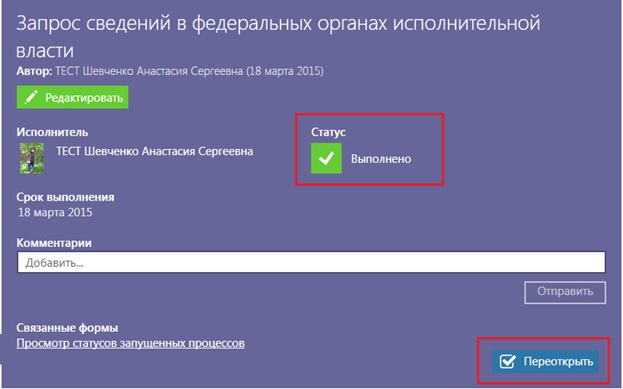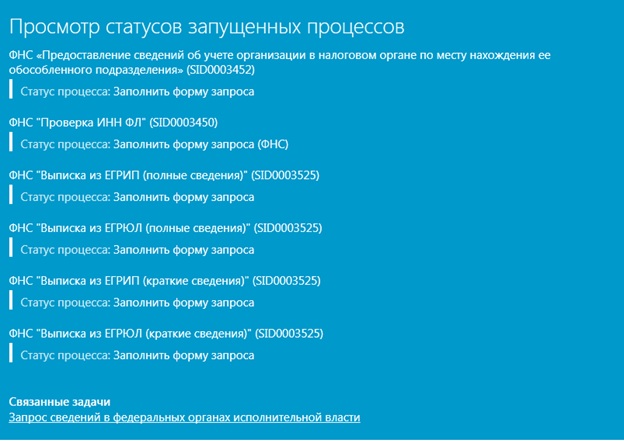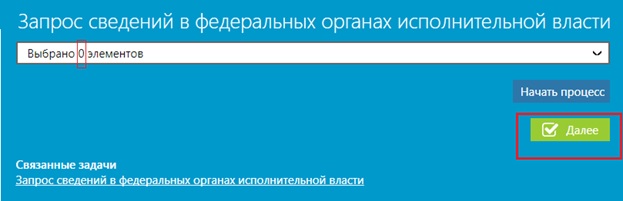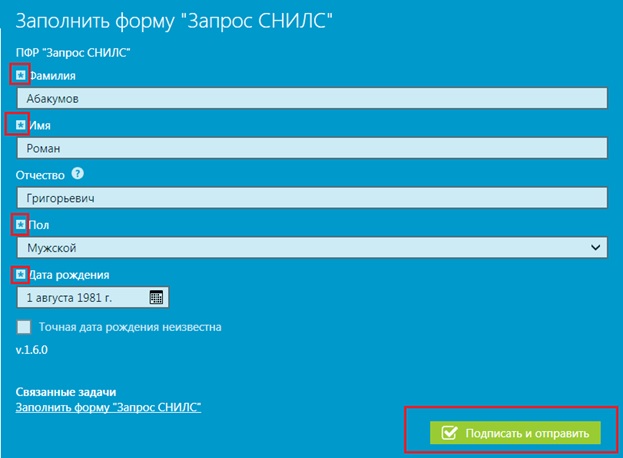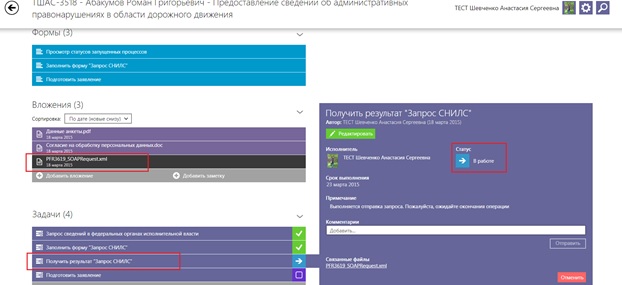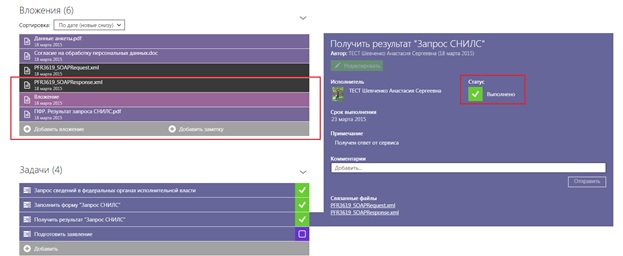M3382009 — различия между версиями
| [непроверенная версия] | [непроверенная версия] |
(→Работа над делом (пошаговая инструкция)) |
(→Работа над делом (пошаговая инструкция)) |
||
| Строка 184: | Строка 184: | ||
Рисунок 16 – Завершенная задача «Запрос сведений в федеральных органах исполнительной власти» | Рисунок 16 – Завершенная задача «Запрос сведений в федеральных органах исполнительной власти» | ||
| + | |||
| + | |||
| + | '''Подзадача «Просмотр статусов запущенных процессов»''' | ||
| + | |||
| + | После запуска форм запросов сведений открывается окно, где можно ознакомиться на какой стадии выполнения, находятся запущенные запросы (Рисунок 17). | ||
| + | |||
| + | [[Файл:Подзадача «Просмотр статусов запущенных процессов» 09.jpg]] | ||
| + | |||
| + | Рисунок 17 – Подзадача «Просмотр статусов запущенных процессов» | ||
| + | Если нет необходимости совершать запросы, то для завершения задачи нужно нажать кнопку «Далее». При этом в справочнике количество выбранных элементов будет равняться нулю (Рисунок 18). | ||
| + | |||
| + | [[Файл:Завершение задачи без осуществления запросов 09.jpg]] | ||
| + | |||
| + | Рисунок 18 – Завершение задачи без осуществления запросов | ||
| + | В случае запуска процессов автоматически создаётся задача «Заполнить форму запроса». Работа над задачей ведётся аналогично описанию по Рисункам 10, 11. | ||
| + | Для завершения задачи необходимо заполнить поля на форме, отмеченные знаком «*», нажать на кнопку «Подписать и отправить» (Рисунок 19). | ||
| + | |||
| + | [[Файл:Завершение задачи «Заполнить форму запроса» 09.jpg]] | ||
| + | |||
| + | Рисунок 19 – Завершение задачи «Заполнить форму запроса» | ||
| + | Далее автоматически создаётся задача «Получить результат» со статусом «В работе», которая также автоматически завершается после обработки запроса в ФОИВ. Во вкладке «Вложения» сформируется файл запроса (Рисунок 20). | ||
| + | |||
| + | [[Файл:Задача «Получить результат» 09.jpg]] | ||
| + | |||
| + | Рисунок 20 – Задача «Получить результат» | ||
| + | После завершения задачи статус перейдёт в «Выполнено», во вкладке «Вложения» появятся новые файлы. Результат запроса можно просмотреть в файле с соответствующим названием и расширением *.pdf (Рисунок 21). | ||
| + | |||
| + | [[Файл:Завершённая задача «Получить результат» 09.jpg]] | ||
| + | |||
| + | Рисунок 21 – Завершённая задача «Получить результат» | ||
| + | В случае завершения задачи «Запрос сведений в федеральных органах власти» без запуска процесса запроса в деле отсутствуют задачи «Заполнить форму» и «Получить результат». | ||
Версия 17:02, 7 апреля 2015
Услуга «Предоставление земельных участков, находящихся в федеральной собственности, на которых расположены объекты недвижимости, в аренду, безвозмездное срочное пользование или постоянное (бессрочное) пользование» - государственная услуга по приему заявлений от граждан.
Содержание
- 1 Орган, предоставляющий государственную услугу
- 2 Категория заявителей
- 3 Основание для отказа
- 4 Срок выполнения
- 5 Результат оказания услуги
- 6 Размер платы, взимаемой с заявителя при предоставлении государственной услуги
- 7 Основание для отказа в приеме документов
- 8 Документы, предоставляемые заявителем
- 9 Документы, запрашиваемые уполномоченным органом самостоятельно, посредством межведомственного взаимодействия
- 10 Шаблон заявления
- 11 Работа над делом (пошаговая инструкция)
Орган, предоставляющий государственную услугу
Территориальное управление Росимущества во Владимирской области
Веб-сайт: http://tu33.rosim.ru
Электронная почта: tu33@rosim.ru
Телефон: 8 4922 42-10-78
Почтовый адрес: 600000, г. Владимир, ул. Большая Московская, д. 68
Категория заявителей
Государственная услуга предоставляется физическим лицам, индивидуальным предпринимателям и юридическим лицам, в том числе религиозным организациям, общероссийским общественным организациям инвалидов либо организациям, учредителями которых являются таковые, садоводческим, огородническим и дачным некоммерческим объединениям граждан, гаражным потребительским кооперативам.
Основание для отказа
- Оснований для приостановления предоставления государственной услуги законодательством Российской Федерации не предусмотрено.
- Основания для отказа в предоставлении государственной услуги:
- земельный участок, на котором расположены объекты недвижимости, не относится к федеральной собственности;
- заявитель не уполномочен обращаться с заявлением о предоставлении земельного участка, на котором расположены объекты недвижимости, на праве аренды, безвозмездного срочного пользования или постоянного (бессрочного) пользования;
- земельный участок, на котором расположены объекты недвижимости, зарезервирован для государственных нужд;
- наличие вступивших в законную силу судебных актов, ограничивающих оборот земельного участка;
- наличие законодательного запрета на предоставление земельного участка;
- отсутствие в государственном кадастре недвижимости в отношении земельного участка кадастровых сведений о координатах характерных точек границ земельного участка;
- представление неполного комплекта документов, необходимых для принятия решения о предоставлении государственной услуги.
Срок выполнения
1. Государственная услуга предоставляется в течение 2 месяцев со дня регистрации заявления в Росимуществе или территориальном органе Росимущества.
2. Срок выдачи (направления) договоров аренды и акта приема-передачи составляет 1 рабочий день с момента их подписания Росимуществом.
Результат оказания услуги
Результатом предоставления государственной услуги являются:
- принятие решения о предоставлении юридическим лицам в постоянное (бессрочное) пользование земельного участка, находящегося в федеральной собственности;
- заключение договоров аренды, безвозмездного срочного пользования земельного участка, находящегося в федеральной собственности.
Размер платы, взимаемой с заявителя при предоставлении государственной услуги
Государственная услуга предоставляется без взимания государственной пошлины или иной платы.
Основание для отказа в приеме документов
Оснований для отказа в приеме документов, необходимых для предоставления государственной услуги, законодательством Российской Федерации не предусмотрено.
Документы, предоставляемые заявителем
- Копия документа, удостоверяющего личность заявителя (заявителей), являющегося физическим лицом, либо личность представителя физического или юридического лица;
- Копии документов, удостоверяющих (устанавливающих) права на здание, строение, сооружение, если право на такое здание, строение, сооружение в соответствии с законодательством Российской Федерации признается возникшим независимо от его регистрации в Едином государственном реестре прав на недвижимое имущество и сделок с ним (в случае отсутствия государственной регистрации прав на здание, строение, сооружение, находящиеся на приобретаемом земельном участке);
- Копии документов, удостоверяющих (устанавливающих) права на приобретаемый земельный участок, если право на данный земельный участок в соответствии с законодательством Российской Федерации признается возникшим независимо от его регистрации в Едином государственном реестре прав на недвижимое имущество и сделок с ним (в случае отсутствия государственной регистрации прав на земельный участок);
- Копия документа, подтверждающего обстоятельства, дающие право приобретения земельного участка, в том числе на особых условиях, в постоянное (бессрочное) пользование, в безвозмездное срочное пользование или в аренду на условиях, установленных земельным законодательством;
- Сообщение заявителя (заявителей), содержащее перечень всех зданий, строений, сооружений, расположенных на земельном участке (при их наличии у заявителя), в отношении которого подано заявление о приобретении прав, с указанием их кадастровых (инвентарных) номеров и адресных ориентиров.
Если для получения государственной услуги обращается представитель заявителя, то в составе перечня документов представляется также копия документа, удостоверяющего права (полномочия) представителя физического или юридического лица.
Документы, запрашиваемые уполномоченным органом самостоятельно, посредством межведомственного взаимодействия
- кадастровый паспорт земельного участка;
- выписка из Единого государственного реестра прав на недвижимое имущество и сделок с ним на земельный участок;
- выписка из Единого государственного реестра прав на недвижимое имущество и сделок с ним на здание, строение, сооружение, находящиеся на приобретаемом земельном участке;
- копия свидетельства о государственной регистрации физического лица в качестве индивидуального предпринимателя (для индивидуальных предпринимателей), копия свидетельства о государственной регистрации юридического лица (для юридических лиц) или выписка из государственных реестров о юридическом лице или индивидуальном предпринимателе, являющихся заявителями.
Шаблон заявления
Скачать шаблон заявления для физических лиц
Скачать шаблон заявления для индивидуальных предпринимателей
Скачать шаблон заявления для юридических лиц
Работа над делом (пошаговая инструкция)
Данный раздел предназначен для пользователей АИС МФЦ. В нем описан порядок заполнения интерактивных форм при предоставлении государственной услуги в электронном виде.
Для заполнения интерактивных форм в АИС МФЦ используются следующие виды полей:
Таблица 1
Пошаговая инструкция по заполнению интерактивной формы
Шаг 1. Выбор услуги
На данном шаге необходимо выбрать услугу из списка (Рисунок 1). Доступна сортировка по категориям, ведомствам, жизненным ситуациям. Доступен поиск по услугам, выбор доступных для получения в МФЦ.
Рисунок 1 – Шаг 1. Выбор услуги
Шаг 2. Выбор заявителя
На данном шаге необходимо выбрать заявителя, либо создать нового, либо выбрать из списка уже существующего (Рисунок 2).
2.1 Выбор заявителя
Доступен поиск по заявителям.
Рисунок 2 – Шаг 2. Выбор заявителя
2.2 Создание нового заявителя
Для создания нового заявителя при оформлении обращения следует выбрать «Новый заявитель» (Рисунок 2). В появившемся окне необходимо выбрать тип заявителя из выпадающего списка. При добавлении заявителя следует заполнить следующие поля, обязательные отмечены звездочкой (Рисунок 3,4,5,6). При заполнении полей «Фамилия, Имя, Отчество» первыми автоматически проставляются прописные буквы. При заполнении полей с датой автоматически проставляются разделители в виде точек. В поле «Кем выдан» (при заполнении паспортных данных) сохраняются все введённые ранее значения.
Рисунок 3 – Добавление заявителя (физическое лицо)
Рисунок 4 – Добавление заявителя (индивидуальный предприниматель)
Рисунок 5 – Добавление заявителя (иностранный гражданин)
Рисунок 6 – Добавление заявителя (юридическое лицо)
Шаг 3. Заполнение анкеты
На данном шаге необходимо выбрать один (или несколько) вариантов ответа на вопрос (Рисунок 7).
Рисунок 7 – Шаг 3. Заполнение анкеты
Шаг 3. Заполнение анкеты
На данном шаге отображается информация по услуге, доступна кнопка «Создание дела» (Рисунок 8). При нажатии кнопки «Распечатать» печатается информация по услуге.
Рисунок 8 – Шаг 4. Результат (Создание дела)
Работа с делом
Задача «Запрос сведений в федеральных органах исполнительной власти»
Рисунок 9 – Задача «Запрос сведений в федеральных органах исполнительной власти» Для работы над задачей необходимо перейти на форму с соответствующим названием. Для этого нужно нажать на ссылку в левом нижнем углу под заголовком «Связанные формы» (Рисунок 10), либо открыть форму «Запрос сведений в федеральных органах исполнительной власти» из вкладки «Формы» в левой части дела путем нажатия на неё левой кнопкой мыши (Рисунок 11).
Рисунок 10 – Переход на форму из задачи
Рисунок 11 – Переход на форму из вкладки «Формы»
На данном шаге происходит выбор сведений, которые необходимо запросить. На форме в справочнике доступен список сервисов ФОИВ (Рисунок 12).
Рисунок 12 – Справочник с выбором запросов (ФЛ, ИП) Для запуска процесса получения сведений необходимо поставить галочку напротив нужного запроса, либо напротив фразы «Выбрать все», если необходимо запустить все доступные запросы (Рисунок 13).
Рисунок 13 – Выбор необходимых запросов Далее перевести курсор на свободное место и нажать один раз левую кнопку мыши – справочник закроется, станет доступна кнопка «Начать процесс», а в справочнике отобразится количество выбранных элементов. Нажав на кнопку «Начать процесс», запустится процесс запроса сведений (Рисунок 14).
Рисунок 14 – Запуск процесса запроса сведений Для завершения задачи необходимо нажать на кнопку «Далее» (Рисунок 15).
Рисунок 15 – Завершение задачи «Запрос сведений в федеральных органах исполнительной власти» Статус задачи сменится с «Открыта» на «Выполнено». Доступна функция переоткрытия задачи для повторного запуска процессов запроса сведений в ФОИВ (Рисунок 16).
Рисунок 16 – Завершенная задача «Запрос сведений в федеральных органах исполнительной власти»
Подзадача «Просмотр статусов запущенных процессов»
После запуска форм запросов сведений открывается окно, где можно ознакомиться на какой стадии выполнения, находятся запущенные запросы (Рисунок 17).
Рисунок 17 – Подзадача «Просмотр статусов запущенных процессов» Если нет необходимости совершать запросы, то для завершения задачи нужно нажать кнопку «Далее». При этом в справочнике количество выбранных элементов будет равняться нулю (Рисунок 18).
Рисунок 18 – Завершение задачи без осуществления запросов В случае запуска процессов автоматически создаётся задача «Заполнить форму запроса». Работа над задачей ведётся аналогично описанию по Рисункам 10, 11. Для завершения задачи необходимо заполнить поля на форме, отмеченные знаком «*», нажать на кнопку «Подписать и отправить» (Рисунок 19).
Рисунок 19 – Завершение задачи «Заполнить форму запроса» Далее автоматически создаётся задача «Получить результат» со статусом «В работе», которая также автоматически завершается после обработки запроса в ФОИВ. Во вкладке «Вложения» сформируется файл запроса (Рисунок 20).
Рисунок 20 – Задача «Получить результат»
После завершения задачи статус перейдёт в «Выполнено», во вкладке «Вложения» появятся новые файлы. Результат запроса можно просмотреть в файле с соответствующим названием и расширением *.pdf (Рисунок 21).
Рисунок 21 – Завершённая задача «Получить результат» В случае завершения задачи «Запрос сведений в федеральных органах власти» без запуска процесса запроса в деле отсутствуют задачи «Заполнить форму» и «Получить результат».